Míg a kék képernyő sok hibát hibás fájlok, hibás illesztőprogramok vagy más rendszerspecifikus problémák okoznak, egyeseket a nemrég telepített szoftverek váltanak ki. Az egyik ilyen eset a hiba:
0x000000EA kék képernyő hiba
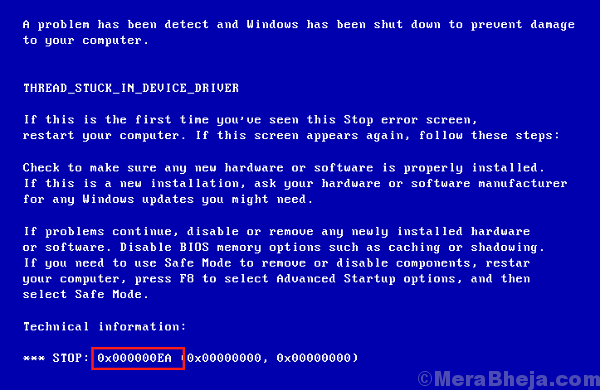
Ok
A 0x000000EA kék képernyő hiba általában akkor jelentkezik, amikor egy grafikus intenzív szoftver, általában egy játék túlterheli a rendszer grafikáját. A hiba csak az alkalmazás indításakor jelentkezik.
Íme néhány előzetes lépés, amelyet kipróbálhat, mielőtt folytatná a tényleges hibaelhárítást:
1] A rendszer teljes víruskereső vizsgálata.
2] Végezze el a rendszer lemeztisztítását.
3] Távolítsa el a közelmúltban telepített gyanús szoftvereket.
Próbálja ki a következő megoldásokat a probléma megoldására:
1} Frissítse a grafikus kártya illesztőprogramjait
2} Ellenőrizze, hogy a rendszer ventilátora jól működik-e
3} Végezzen el egy CHKDSK-vizsgálatot
1. megoldás] Frissítse a grafikus kártya illesztőprogramjait
1] A Win + R megnyomásával nyissa meg a Futtatás ablakot, és írja be a parancsot devmgmt.msc. Nyomja meg az Enter billentyűt az Eszközkezelő ablak megnyitásához.

2] Bontsa ki a listakijelző adaptert, és megjelenítené a grafikus kártya illesztőprogramjait. Kattintson a jobb gombbal, és frissítse őket.

Ha nem segít, akkor fontolja meg az illesztőprogramok letöltését innen Az Intel grafikus illesztőprogramok letöltési központja. Ha bejelöli a listát, a legújabb illesztőprogramok megemlítik az általuk támogatott, nemrégiben elindított játékok listáját, arra az esetre, ha a játék ebbe a kategóriába esik.
3] Indítsa újra a rendszert.
2. megoldás] Győződjön meg arról, hogy a rendszer ventilátora jól működik
Amikor elindítunk egy grafikus intenzív alkalmazást, akkor az betölti a ventilátort. Győződjön meg arról, hogy a ventilátor jól működik, és a szellőzőnyílás közelében nincs semmi, ami lehetővé tenné a szabad levegő áramlását.
Ha ezek a megoldások nem működnek, a kék képernyő hibájának elkerülése érdekében fontolóra kell vennie a szoftver eltávolítását.
3. megoldás] Végezzen CHKDSK-vizsgálatot
A CHKDSK vizsgálat ellenőrzi, hogy a merevlemez szektoraiban nincs-e rendellenesség. A CHKDSK-vizsgálat elvégzéséhez kövesse az alábbi eljárást:
1] Keresse meg a Parancssor parancsot a Windows keresősávján. Kattintson a jobb gombbal az ikonra, és válassza a Futtatás rendszergazdaként lehetőséget.
2] Írja be a parancsot chkdsk: / f / r és nyomja meg az Enter billentyűt.

3] A következő sorba írja be az Y parancsot, amikor a rendszer kéri, hogy CHKDSK-t akarunk-e végrehajtani, vagy sem.
4] Indítsa újra a rendszert, és a parancs megvizsgálja a merevlemez hibás szektorait, ha lehetséges, megjavítja azokat.


